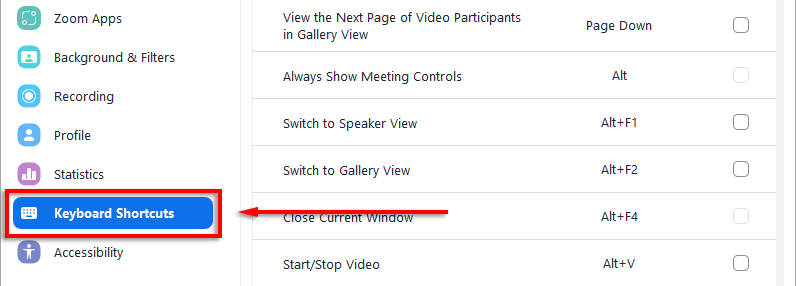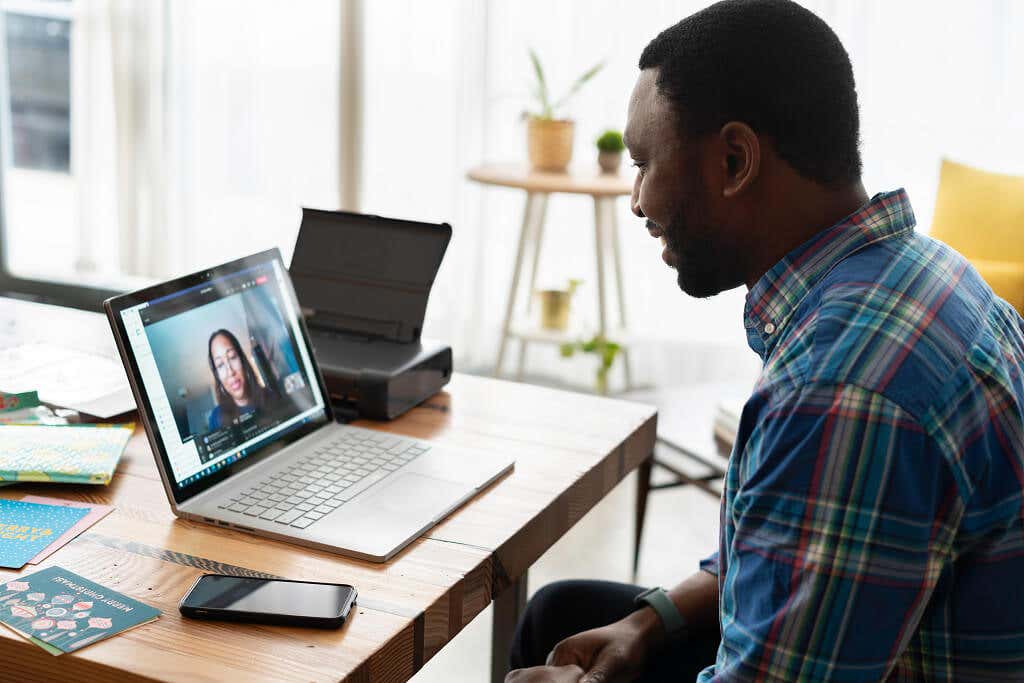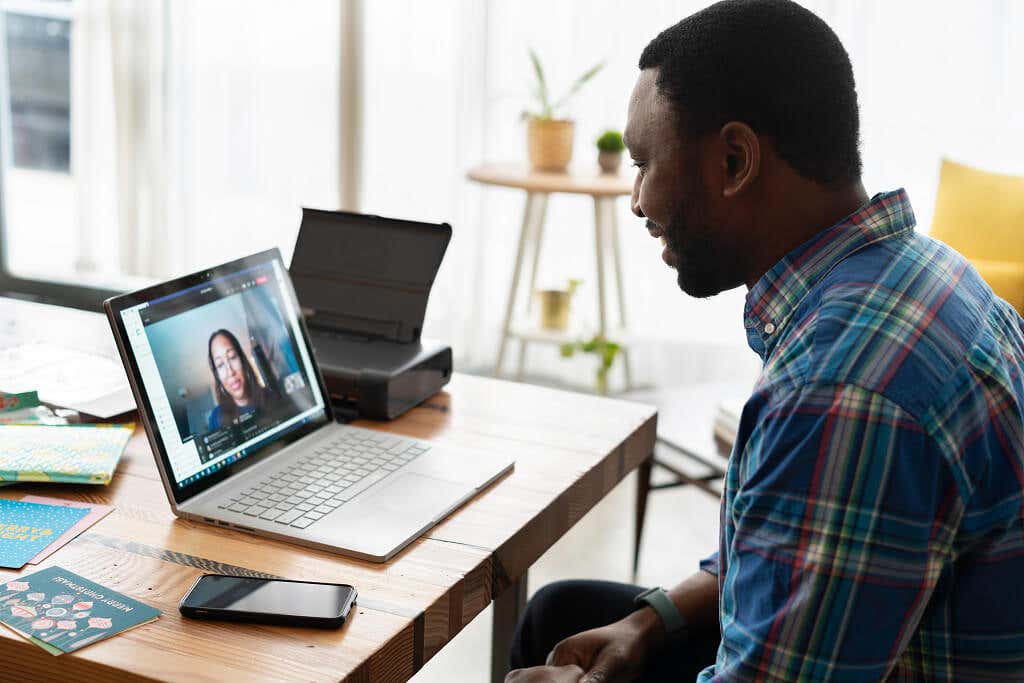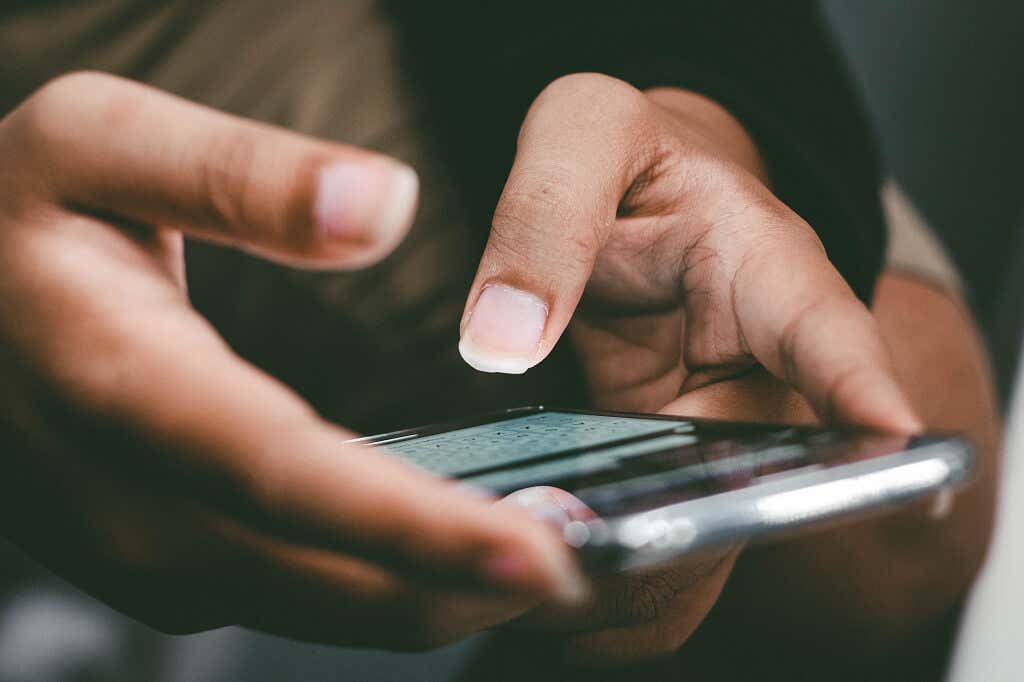집에서 풀타임으로 일하는 사람이 늘어나면서 Zoom을 하루 종일 열어두는 것이 일반적입니다. 하지만 사용자 경험을 개선하고 효율성을 높일 수 있는 단축키가 수십 개 있다는 사실을 깨닫지 못할 수도 있습니다.
이 글에서는 Windows, Mac, Linux, iOS의 모든 Zoom 단축키와 사용 방법을 다룹니다.
Windows, Mac 및 Linux용 확대/축소 단축키
Zoom에는 지원되는 모든 플랫폼에서 사용할 수 있는 다양한 단축키가 있습니다. 이러한 접근성 설정은 Zoom 회의에서 시간과 노력을 절약하세요 로 설계되었습니다.
Windows에서 바로가기가 작동하려면 Zoom 데스크톱 클라이언트 버전 5.2.0 이상을 사용해야 합니다. 또한 모든 키보드 단축키를 보고 사용자 정의할 수 있습니다. 단축키를 변경하려면:
Zoom 데스크톱 클라이언트를 열고 로그인하세요.
화면 오른쪽 상단의 프로필 사진 아래에 있는 톱니바퀴 아이콘 을 클릭하여 설정 을 엽니다.

왼쪽 메뉴에서 키보드 단축키 를 클릭합니다.
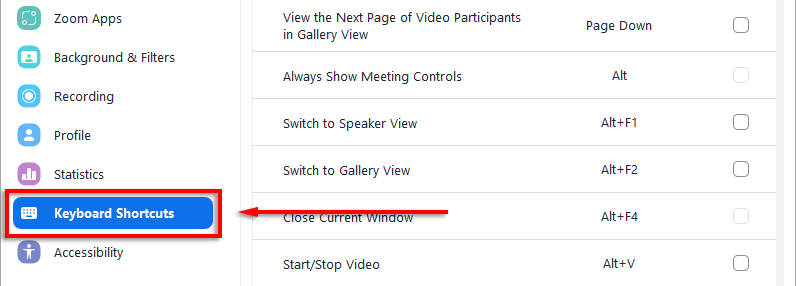
단축키를 선택하고 사용하려는 키를 누르세요.
이를 마치고 기본 단축키는 다음과 같습니다.
일반 단축키
 열린 확대/축소 창 사이를 전환하려면 Microsoft Windows에서는 F6 , Mac에서는 Ctrl + T , Ctrl + Tab 을 누르세요. 리눅스에서.
Zoom 회의 제어로 초점을 이동하려면 Windows에서 Ctrl + Alt + Shift 를 누르세요.
열린 확대/축소 창 사이를 전환하려면 Microsoft Windows에서는 F6 , Mac에서는 Ctrl + T , Ctrl + Tab 을 누르세요. 리눅스에서.
Zoom 회의 제어로 초점을 이동하려면 Windows에서 Ctrl + Alt + Shift 를 누르세요.
회의 바로가기
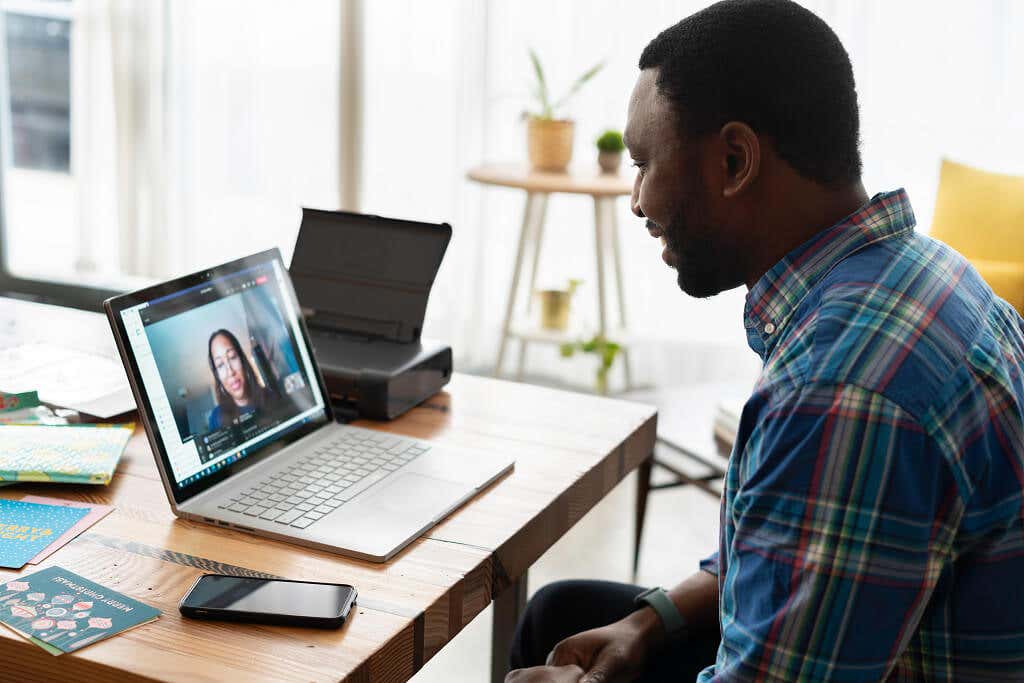 음소거된 동안 키를 눌러 대화: 스페이스바 (Windows, Linux 및 Mac)
회의 제어 표시 또는 숨기기: Windows 및 Linux에서는 Alt , Mac에서는 Ctrl + / (이렇게 하면 항상 회의 제어 표시 옵션이 전환됩니다)
현재 발언자 보기로 전환: Windows에서는 Alt + F1 , Mac에서는 Command + Shift + W (현재 보기에 따라 다름).
갤러리 보기로 전환: Windows에서는 Alt + F2 , Mac에서는 Command + Shift + W (현재 보기에 따라 다름)..
현재 창을 닫습니다. Windows에서는 Alt + F4 , Mac에서는 Command + W
동영상 시작/중지: Windows 및 Linux에서는 Alt + V , Mac에서는 Command + Shift + V
오디오 음소거 해제 또는 음소거: Windows 및 Linux에서는 Alt + A , Mac에서는 Command + Shift + A
음소거된 동안 키를 눌러 대화: 스페이스바 (Windows, Linux 및 Mac)
회의 제어 표시 또는 숨기기: Windows 및 Linux에서는 Alt , Mac에서는 Ctrl + / (이렇게 하면 항상 회의 제어 표시 옵션이 전환됩니다)
현재 발언자 보기로 전환: Windows에서는 Alt + F1 , Mac에서는 Command + Shift + W (현재 보기에 따라 다름).
갤러리 보기로 전환: Windows에서는 Alt + F2 , Mac에서는 Command + Shift + W (현재 보기에 따라 다름)..
현재 창을 닫습니다. Windows에서는 Alt + F4 , Mac에서는 Command + W
동영상 시작/중지: Windows 및 Linux에서는 Alt + V , Mac에서는 Command + Shift + V
오디오 음소거 해제 또는 음소거: Windows 및 Linux에서는 Alt + A , Mac에서는 Command + Shift + A 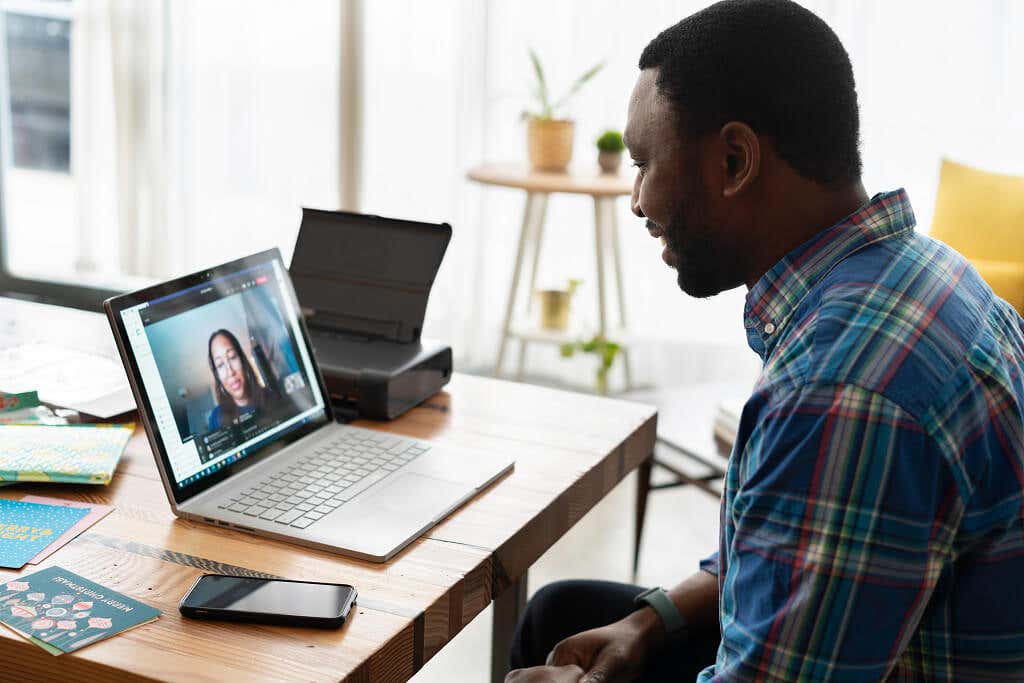 오디오 음소거 또는 음소거 해제 호스트를 제외한 모든 사람(회의 호스트만 사용 가능): Windows 및 Linux에서는 Alt + M , Command + Mac에서는 Ctrl + M (음소거를 해제하려면 Command + Ctrl + U ).
화면 공유(회의 제어에 초점이 맞춰져 있어야 함): Windows 및 Linux에서는 Alt + S , Mac에서는 Command + Ctrl + S
화면 공유 일시중지 또는 재개(회의 제어에 초점이 맞춰져 있어야 함): Windows 및 Linux에서는 Alt + T , Mac에서는 Command + Shift + T .
회의 로컬 녹화 시작 또는 중지: Windows 및 Linux에서는 Alt + R , Mac에서는 Command + Shift + R
클라우드 녹화 시작 또는 중지: Windows 및 Linux에서는 Alt + C , Mac에서는 Command + Shift + C
녹화 일시중지 또는 재개: Windows 및 Linux에서는 Alt + P , Mac에서는 Command + Shift + P
카메라 전환: Windows 및 Linux에서는 Alt + N , Mac에서는 Command + Shift + N
전체 화면 모드 전환: Windows에서는 Alt + F , Mac에서는 Command + Shift + F , Linux에서는 Esc .
회의 중 채팅 패널을 전환합니다. Windows에서는 Alt + H , Mac에서는 Command + Shift + H
참가자 패널 표시 또는 숨기기: Windows 및 Linux에서는 Alt + U , Mac에서는 Command + U
초대 창 열기: Windows 및 Linux에서는 Alt + I , macOS에서는 Command + I
회의에서 손을 들거나 내리기 : Windows 및 Linux에서는 Alt + Y , Mac에서는 Option + Y
오디오 음소거 또는 음소거 해제 호스트를 제외한 모든 사람(회의 호스트만 사용 가능): Windows 및 Linux에서는 Alt + M , Command + Mac에서는 Ctrl + M (음소거를 해제하려면 Command + Ctrl + U ).
화면 공유(회의 제어에 초점이 맞춰져 있어야 함): Windows 및 Linux에서는 Alt + S , Mac에서는 Command + Ctrl + S
화면 공유 일시중지 또는 재개(회의 제어에 초점이 맞춰져 있어야 함): Windows 및 Linux에서는 Alt + T , Mac에서는 Command + Shift + T .
회의 로컬 녹화 시작 또는 중지: Windows 및 Linux에서는 Alt + R , Mac에서는 Command + Shift + R
클라우드 녹화 시작 또는 중지: Windows 및 Linux에서는 Alt + C , Mac에서는 Command + Shift + C
녹화 일시중지 또는 재개: Windows 및 Linux에서는 Alt + P , Mac에서는 Command + Shift + P
카메라 전환: Windows 및 Linux에서는 Alt + N , Mac에서는 Command + Shift + N
전체 화면 모드 전환: Windows에서는 Alt + F , Mac에서는 Command + Shift + F , Linux에서는 Esc .
회의 중 채팅 패널을 전환합니다. Windows에서는 Alt + H , Mac에서는 Command + Shift + H
참가자 패널 표시 또는 숨기기: Windows 및 Linux에서는 Alt + U , Mac에서는 Command + U
초대 창 열기: Windows 및 Linux에서는 Alt + I , macOS에서는 Command + I
회의에서 손을 들거나 내리기 : Windows 및 Linux에서는 Alt + Y , Mac에서는 Option + Y <초>15
현재 발언자의 이름을 읽습니다. Windows에서는 Ctrl + 2 ..
부동 회의 제어 도구 모음 전환: Windows에서는 Ctrl + Alt + Shift + H , Mac에서는 Ctrl + Option + Command + H
회의 종료 또는 나가기: Windows에서는 Alt + Q , Mac에서는 Command + W
원격 제어 기능 확보: Windows 및 Linux에서는 Alt + Shift + R , Mac에서는 Control + Shift + R
원격 제어 중지: Windows 및 Linux에서는 Alt + Shift + G , Mac에서는 Control + Shift + G
갤러리 보기(Windows의 PageUp )에서 이전 25개의 비디오 스트림을 봅니다.
갤러리 보기에서 다음 25개의 스트림을 봅니다: Windows의 PageDown
채팅 바로가기
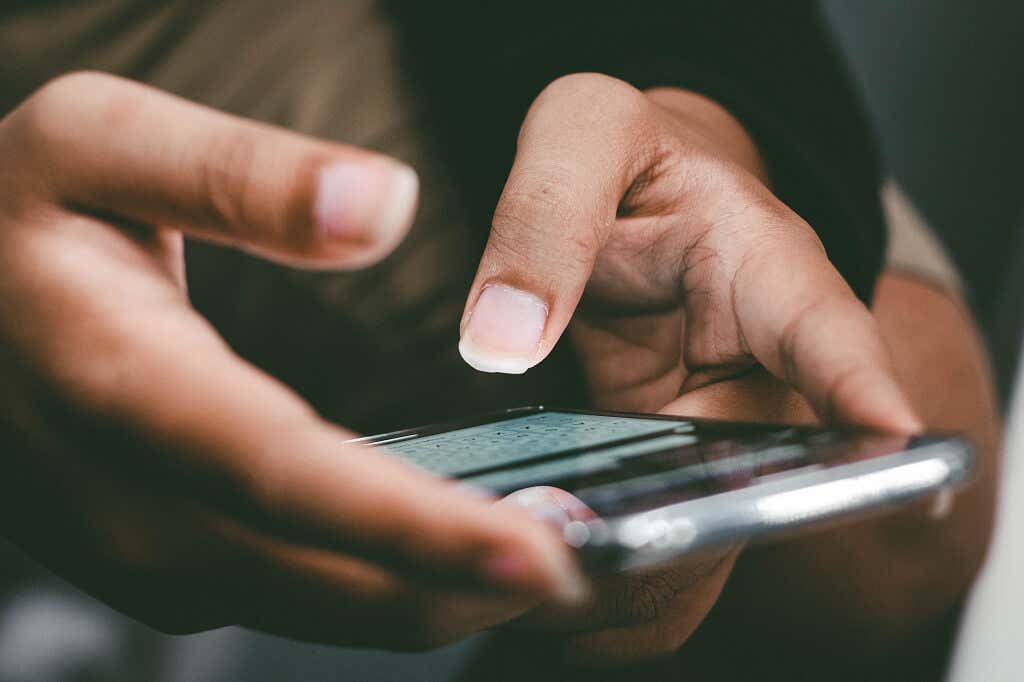 스크린샷 찍기: Windows 및 Linux에서는 Alt + Shift + T , Mac에서는 Command + T
세로 보기 또는 가로 보기 전환: Windows에서는 Alt + L , Mac에서는 Command + L
현재 채팅을 닫으려면 Windows 및 Linux에서 Ctrl + W 를 누르세요.
이전 채팅 열기: Windows에서 Ctrl + Up
다음 채팅을 엽니다: Windows에서 Ctrl + Down .
채팅 창으로 이동: Windows에서는 Ctrl + T , Mac에서는 Command + K
채팅 내에서 검색: Windows의 경우 Ctrl + F
스크린샷 찍기: Windows 및 Linux에서는 Alt + Shift + T , Mac에서는 Command + T
세로 보기 또는 가로 보기 전환: Windows에서는 Alt + L , Mac에서는 Command + L
현재 채팅을 닫으려면 Windows 및 Linux에서 Ctrl + W 를 누르세요.
이전 채팅 열기: Windows에서 Ctrl + Up
다음 채팅을 엽니다: Windows에서 Ctrl + Down .
채팅 창으로 이동: Windows에서는 Ctrl + T , Mac에서는 Command + K
채팅 내에서 검색: Windows의 경우 Ctrl + F
전화 통화 바로가기
 Windows, Linux, macOS에서 Ctrl + Shift + A 하여 수신 전화를 수락합니다.
현재 통화 종료: Windows, Linux, macOS에서 Ctrl + Shift + E
수신 통화를 거부하려면 Windows, Linux, macOS에서 Ctrl + Shift + D 를 누르세요.
마이크 음소거 또는 음소거 해제: Windows, Linux 및 macOS의 Ctrl + Shift + M
현재 통화 보류 또는 보류 해제: Windows, Linux, macOS에서 Ctrl + Shift + H
강조표시된 번호로 전화를 겁니다. Windows에서는 Ctrl + Shift + P , Mac에서는 Ctrl + Shift + C
Windows, Linux, macOS에서 Ctrl + Shift + A 하여 수신 전화를 수락합니다.
현재 통화 종료: Windows, Linux, macOS에서 Ctrl + Shift + E
수신 통화를 거부하려면 Windows, Linux, macOS에서 Ctrl + Shift + D 를 누르세요.
마이크 음소거 또는 음소거 해제: Windows, Linux 및 macOS의 Ctrl + Shift + M
현재 통화 보류 또는 보류 해제: Windows, Linux, macOS에서 Ctrl + Shift + H
강조표시된 번호로 전화를 겁니다. Windows에서는 Ctrl + Shift + P , Mac에서는 Ctrl + Shift + C
iOS용 확대/축소 단축키

iOS Zoom 앱에는 키보드를 사용하여 iPad 또는 iPhone에서 Zoom에 액세스하는 경우 사용할 수 있는 몇 가지 단축키도 있습니다. 이는 다음과 같습니다:.
Command + Shift + A: 오디오를 음소거하거나 음소거 해제합니다.
Command + Shift + V: 동영상을 시작하거나 중지합니다.
Command + Shift + H: 채팅을 표시하거나 숨깁니다.
Command + Shift + M: 회의를 최소화합니다.
Command + U: 참가자 목록을 전환합니다.
Command + W: 참가자 또는 설정 창(둘 중 열려 있는 창)을 닫습니다.
효율성을 한 단계 끌어올리기
Windows, Mac, Linux 및 iOS 앱의 모든 Zoom 키보드 단축키입니다. 이러한 단축키를 사용하면 전반적인 사용자 경험을 개선하고, 시간을 절약하고, 화상 회의 전문가가 될 수 있습니다.
.
관련 게시물: